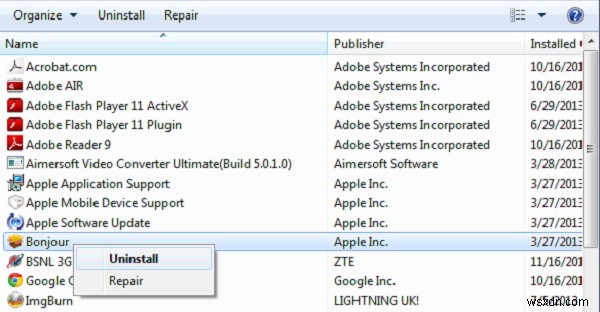iTunes는 Bonjour를 사용합니다. 다양한 작업을 수행합니다. 예를 들어 '공유 음악 라이브러리', 음악 스트리밍 장치 등을 찾는 프로그램을 사용합니다. Apple의 자체 웹 브라우저인 Safari는 네트워크에서 웹 페이지를 광고하는 장치를 찾는 데 동일한 프로그램을 사용합니다. 반면 Bonjour 툴바 플러그인을 통한 Internet Explorer는 Bonjour 광고 웹페이지에 대한 쉬운 검색 모드를 제공합니다. 또한 Bonjour 프린터 설정 마법사는 Bonjour의 애플리케이션을 사용하여 Bonjour의 광고된 네트워크 프린터를 검색하고 구성합니다.

iTunes를 설치하면 Bonjour Windows 서비스, Zero Configuration Networking 프로세스 및 mDNSResponder.exe가 설치됩니다. 종종 iTunes는 다른 소프트웨어와 함께 번들로 제공되어 사용자 모르게 사용자의 컴퓨터에 설치됩니다. Bonjour 또는 해당 기능을 사용하지 않는 경우 Bonjour를 제거해도 문제가 발생하지 않습니다. 그러나 어떤 경우에는 그렇게 하는 것으로 알려져 있습니다. 다음은 Bonjour를 보다 철저하게 제거하기 위해 수행할 수 있는 단계입니다.
Windows 11/10/8/7에서 Bonjour 제거
첫째, iTunes와 같은 Apple 소프트웨어가 컴퓨터에 설치되어 있는 경우 '프로그램 파일' 섹션 아래에 이미 Bonjour 폴더가 있을 가능성이 높습니다. 대부분의 경우 서비스가 자동으로 시작되고 mDNSResponder.exe, 라는 프로세스를 실행합니다. Windows 작업 관리자로 죽일 수 없습니다.
대부분의 경우 제어판을 통해 프로그램을 제거할 수 있지만 경우에 따라 실패할 수도 있습니다! 따라서 Bonjour 서비스 및 파일을 제거하고 제거하기 위해 여기에 설명된 안전한 방법 – mDNSResponder.exe 및 mdnsNSP.dll .
Win + R 키보드 키를 조합하여 누르면 '실행' 대화 상자가 나타납니다. 다음으로 다음 명령을 입력하고 확인을 누르십시오. 또는 상승된 CMD를 열고 수행하십시오.
"%PROGRAMFILES%\Bonjour\mDNSResponder.exe" -remove
dll 파일의 등록을 취소하려면 명령 프롬프트 창을 열고 관리자로 다음을 입력하고 Enter 키를 누르십시오.
regsvr32 /u "%PROGRAMFILES%\Bonjour\mdnsNSP.dll"
컴퓨터를 다시 시작하고 C:\Program Files\로 이동하여 Bonjour 폴더를 삭제합니다.
iTunes 및 기타 일부 프로그램이 작동하려면 Bonjour가 필요합니다. 이러한 프로그램을 사용하는 경우 Bonjour를 제거하지 마십시오! 이 명령을 실행하기 전에 관리자 권한이 있는지 확인하십시오.
문제가 발생하거나 추가 지원이 필요한 경우 Apple.com을 참조하십시오.